电脑都可以设置定时关机,那笔记本怎么定时关机呢?这个简单,快跟小伊一起来学习一下吧。
1、按win+s打开搜索栏,搜索计划任务,并点击进入
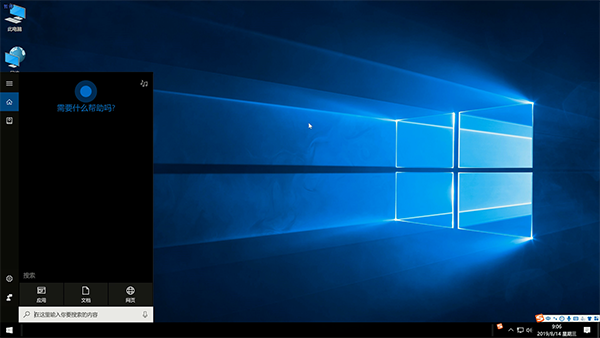
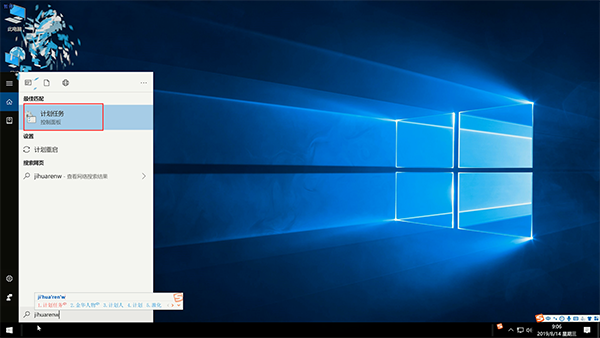
2、点击操作选项,选择创建基本任务,弹出窗口
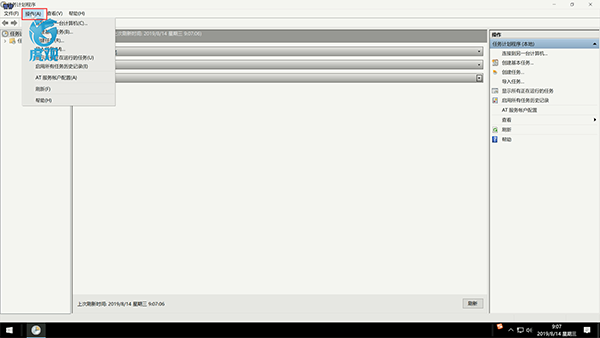
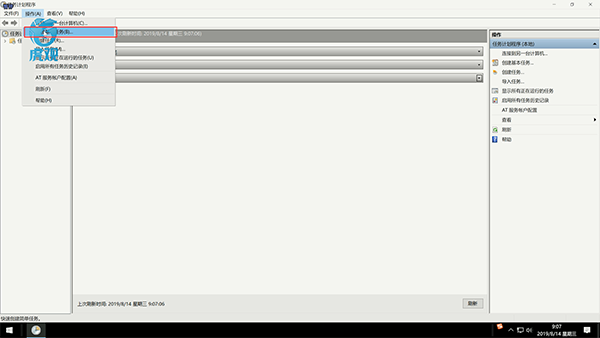
3、在页面中输入名称和描述,下一步
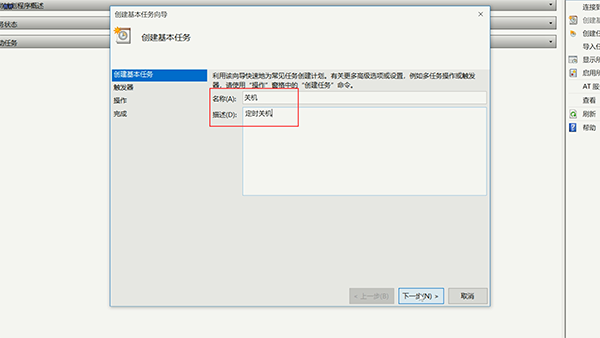
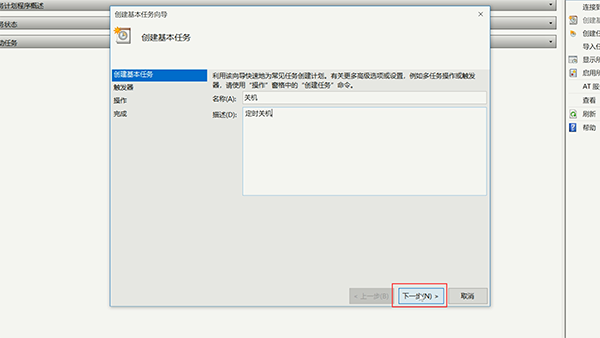
4、选择关机时间点,下一步
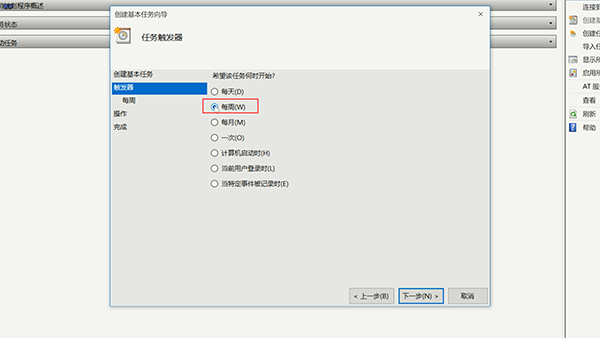
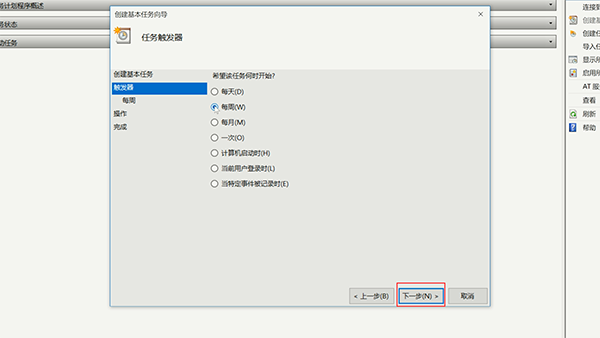
5、选择开始时间、每隔天数,下一步
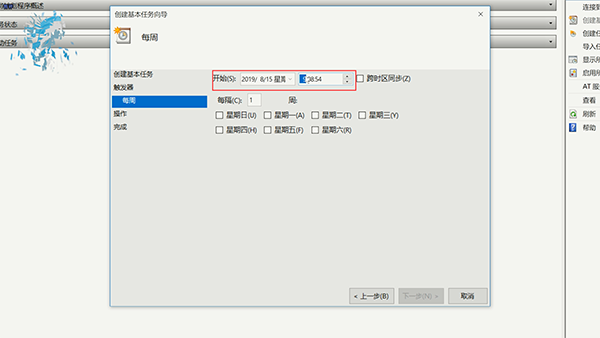
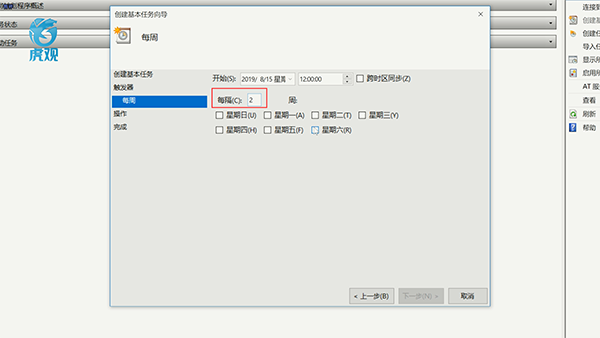
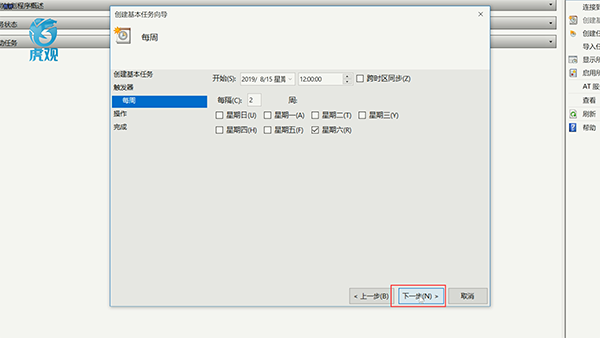
6、勾选启动程序,下一步
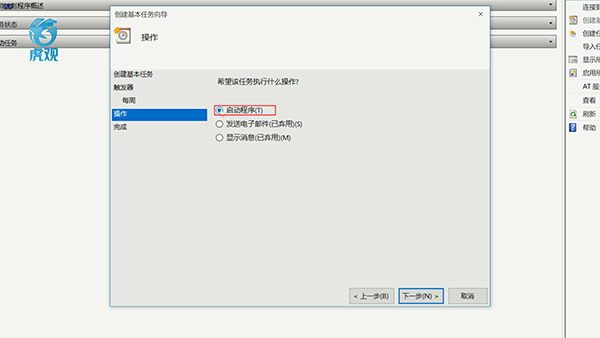
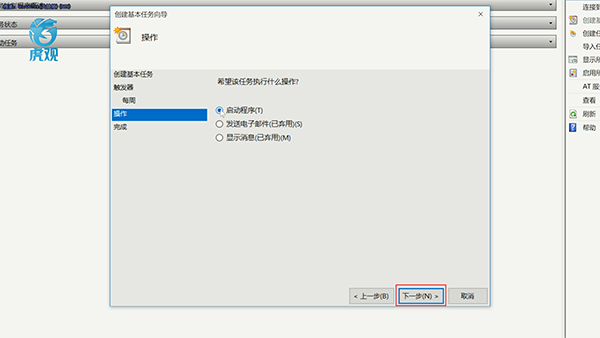
7、在程序或脚本中选择关机程序,在添加参数中输入:-s,下一步
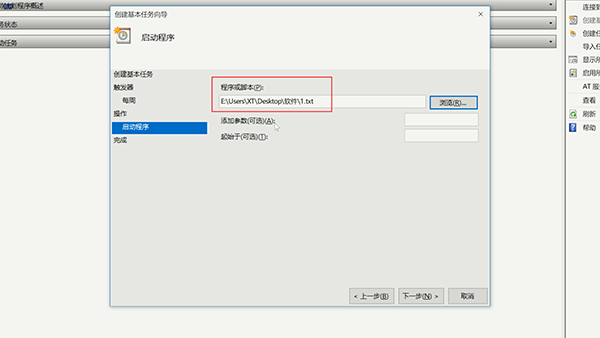
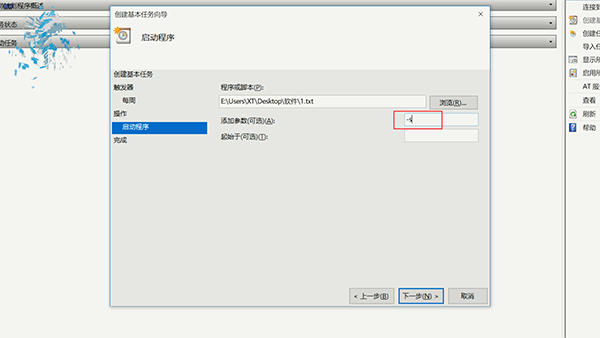
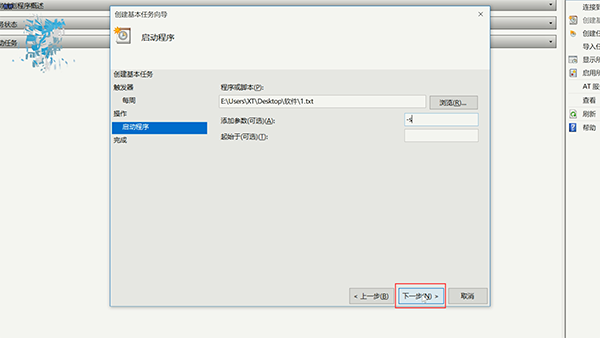
8、确认无误后,点击完成即可
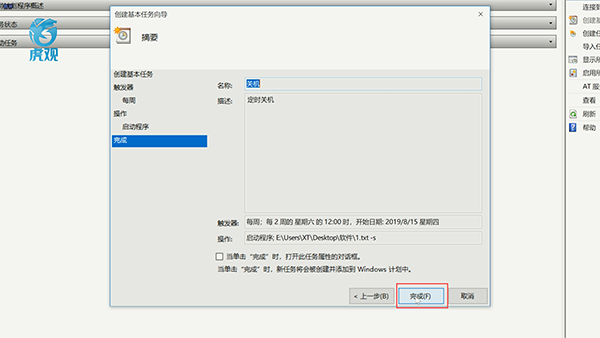
【 huguan123.com - 虎观资讯 】





















